
写在前面
换肤这个功能,不能算是很常见,但是也是有需求的,所以这里提供几种前端的换肤解决方案,供大家参考。
本文将介绍几种基于Vue、Element-UI的换肤实现方案,力争通俗易懂,易上手,希望大家喜欢~
方案一、使用全局的样式覆盖(前端通用)
这个应该是最常见,也是大家最容易想到的,也是最容易实现的一种方案。
我们单独写一份样式表(css 文件 深空蓝.css),以一个特定的命名开头(比如 .blue-theme),然后在这个 css 文件中,完成我们第二套皮肤的样式代码,然后当我们点击换肤的时候,就将 blue-theme 这个 class 添加到 body 标签中,那么这个时候,我们的换肤效果就出来了。
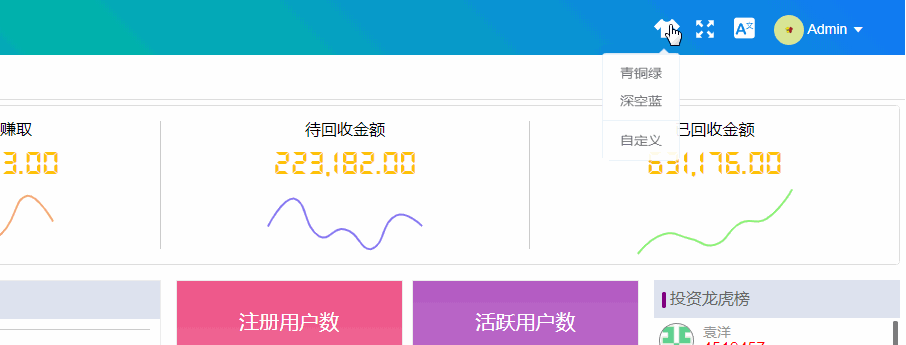
当我们这里点击深空蓝的时候,将 class science-blue 添加到 body 上,点击青铜绿的时候,就将 science-blue 去掉,因为我们默认的就是青铜绿。
方案二、自定义自己的Element-ui配色
默认的 Element 的配色是:
蓝 色
绿 色
橙 色
红 色
灰 色
Element-UI 还提供了了一个自定义的 配色工具 以及 配置页面,通过这个工具或者这个页面,我们可以自定义上面五种主色调以及辅助色。

配好以后,如果是工具就生成,如果是网页就下载。得到一个样式文件,这就是我们配置好的主题样式文件。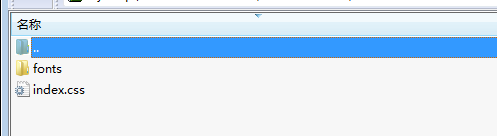
保持 css文件与 fonts 目录的关系不变(ps:这点很重要),将其放入我们的项目中。(你可以将这个css 文件改成你喜欢的名字,比如我改成了叫:theme-summer.css)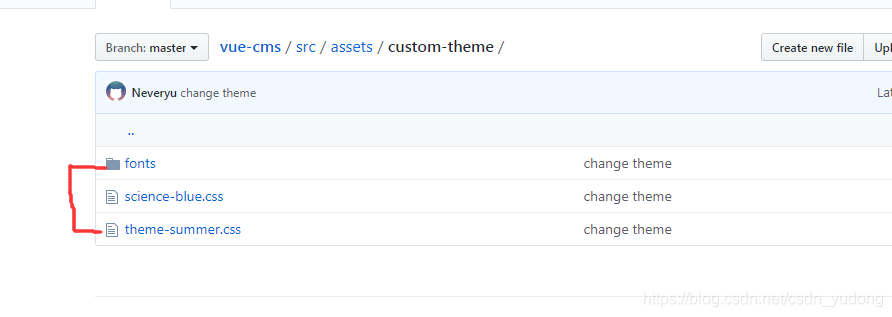
然后在我们项目的 main.js 中,注释掉 Element-UI 的原来 css 文件引入,引入我们刚才放进项目中的 css 文件。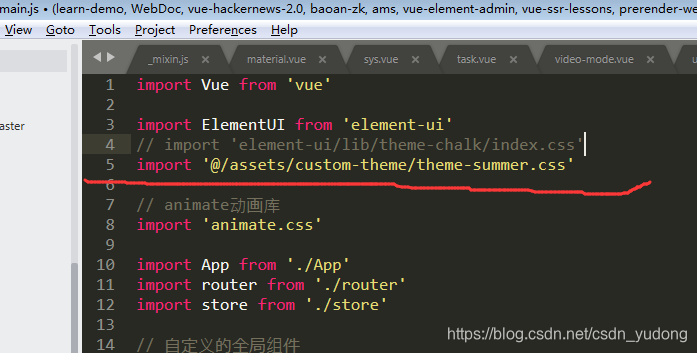
这个时候,项目中关于 Element-UI 的颜色,就变成了刚才我们自定义配置的颜色配色了。(下面是我自定义的一套颜色,你们觉得如何?)
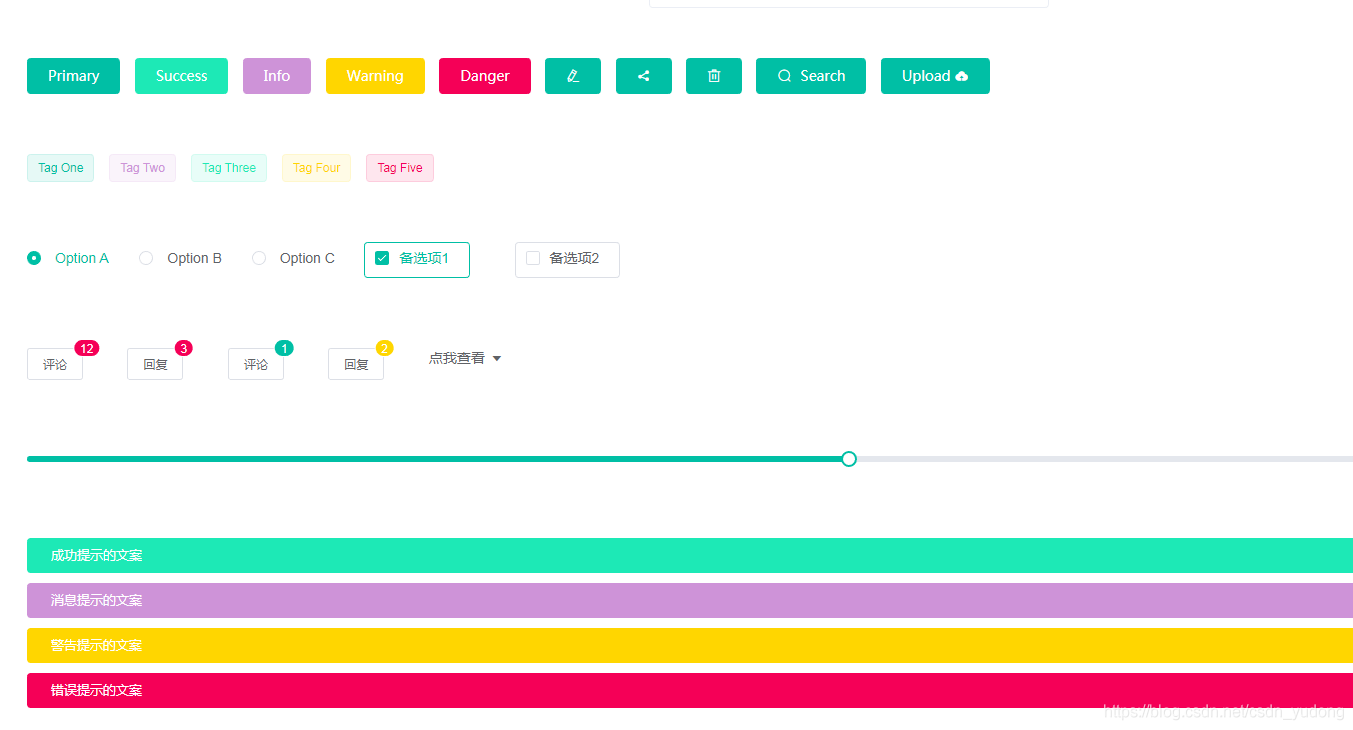
但是,你发现没,这样只是将我们项目中的 Element-UI 的默认配色改成我们想要的;但是我们要做的是换肤功能,希望颜色是可以切换的。

所以,我们还是用上面的方法,给这个生成的css文件里面的每一个 css 样式加上一个独特的命名前缀,然后换肤的时候,就将这个 class 添加到 body 上面,如此一来,也能实现很丰富的换肤功能(因为我们可以自己配很多套好看的配色)
现在摆在眼前的一个需要解决的问题是:这个 css 文件加命名空间怎么加?
我们看一下这个工具生成的,或者 配置页面 导出的这个 css 文件,混淆压缩的代码,手动给每一个样式外面包裹一个 class 来做命名空间是不现实的,所以这里要用到一个 gulp 插件 gulp-css-wrap ,可以帮助我们完成这个结果。
首先:npm i gulp gulp-clean-css gulp-css-wrap -D
然后,编写 gulpfile.js
1 | // gulpfile.js |
然后运行 gulp
这样就得到了一个以 .theme-summer 为命名空间的自定义主题了。
加完以后,我们按照前面介绍的切换 body 元素的 class 的方法,就可以实现皮肤切换的功能了。
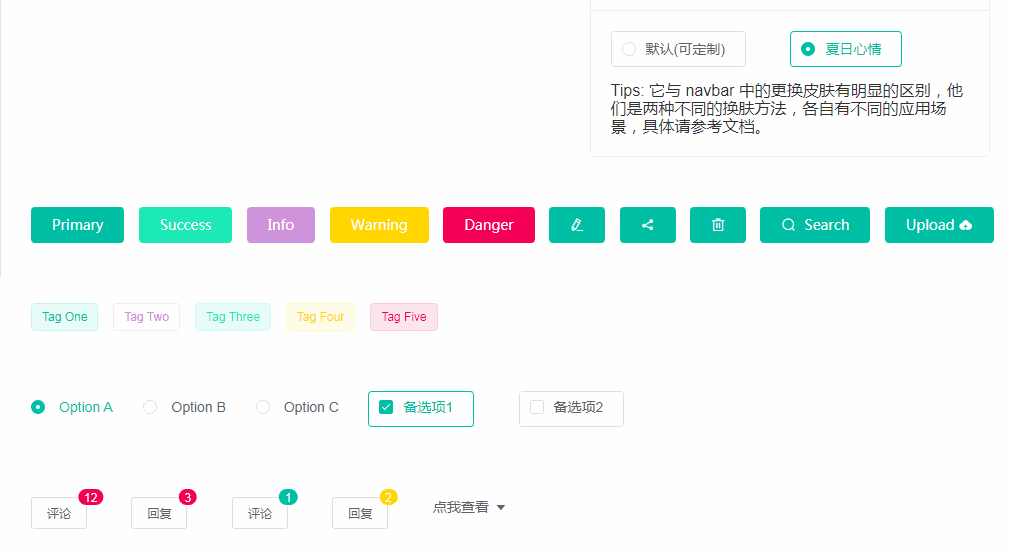
方案三、快速改变网站颜色
依据 Element 官网所介绍,Element 使用 SCSS 编写,如果你的项目也使用了 SCSS,那么可以直接在项目中改变 Element 的样式变量。新建一个 element-variables.scss 样式文件。(温馨提示:请确保你安装了 node-sass 与 sass-loader)
element-variables.scss 文件,这里就不贴出来了,具体可以看这里:element-variables.scss,这个文件里面定义了很多颜色变量
这种方法使用起来是简单的,你只需将其引入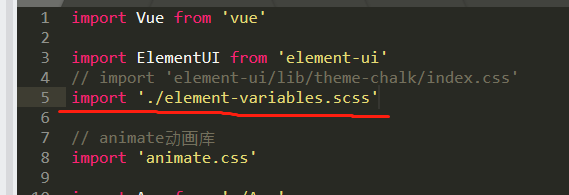
修改里面的颜色变量即可生效。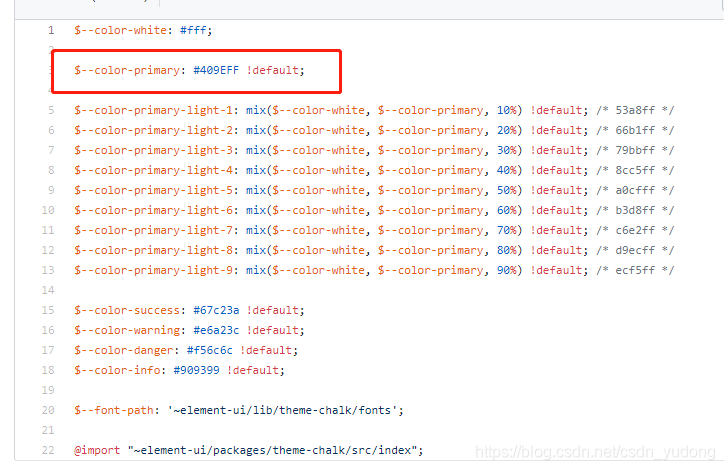
这种方法是快捷的,修改几个颜色变量即可生效。(然后就可以部署啦~)
这里有一个问题,如何在 js 中修改这个 element-variables.scss 文件里面的变量?如果可以实现,那么就可以实现实时动态换色了。
补充说明: js 修改 scss 变量是有方案的,但是在我们项目中无法做到动态换颜色,为什么呢?因为我们项目中所有的 css 预编译语言(sass,less,stylus)最终都会编译成 css;也就是说,打包后的项目中只有编译后的 css 文件。那么你 js 改 scss 变量的方法在打包后的项目中是不起作用的。
方案四、实时更换主色调
前面已经介绍了几种方法可以做到换肤,但都是在我们的限定提供的几个皮肤范围内换肤;但我们有一个需求是,弹出一个颜色选择器,然后我们选了什么颜色,页面的主色调就立马改成什么颜色。
ElementUI 官网中有实现动态换肤,它能让用户自定义颜色值,而且展示效果也更加优雅。 我们来看看他是怎么实现的(这里引用的是官方的 实现解释)
- 获取当前版本的
Element-UI的样式文件(在线XHR获取) - 根据用户选择的主题色,生成一系列对应的颜色(比如,选择绿色,生成不同程度的浅绿,深绿…)
- 颜色替换(用刚刚生成的颜色来替换样式文件中的颜色)
- 直接在页面上加
style标签,把生成的样式填进去
我们一起来看一下技术实现细节吧,强烈建议你打开代码一起来看: https://github.com/Neveryu/vue-cms/blob/master/src/views/theme/index.vue#L167-L297)
1、首先我们需要拿到通过 package.json 拿到 element-ui 的版本号,根据该版本号去请求相应的样式。
1 | // 如果没有chalk就是第一次换颜色,需要远程获取css文件,赋值给chalk |
getCSSString 方法是一个常用 XHR,用来获取远程 css 资源文件。
2、根据用户选择的颜色,生成相应的颜色
1 | /** |
3、颜色替换
1 | /* 更新样式 - 使用新的颜色变量替换之前的 */ |
4、在页面上加 style 标签,把生成的样式填进去
1 | let styleTag = document.getElementById(id) |
第一次换颜色的时候,需要创建一个 style 标签,添加到 body 中,后面的换颜色,就不用了。
OK啦,看下效果:
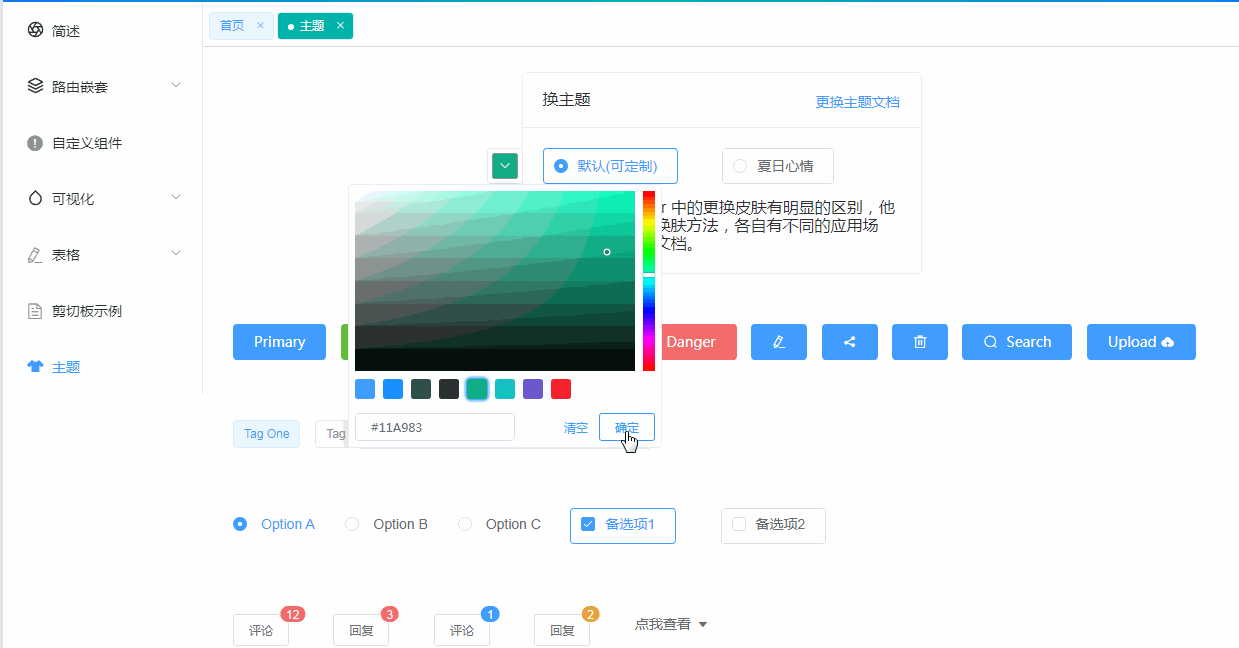
【在线演示:[vue-cms](https://neveryu.github.io/vue-cms/index.html)】 【源代码:[github.com/Neveryu/vue-cms](https://github.com/Neveryu/vue-cms/blob/master/src/views/theme/index.vue)】
- 本文标题:基于Vue、ElementUI的换肤解决方案
- 创建时间:2019-07-01 03:25:24
- 本文链接:posts/4497.html
- 版权声明:本博客所有文章除特别声明外,均采用 BY-NC-SA 许可协议。转载请注明出处!